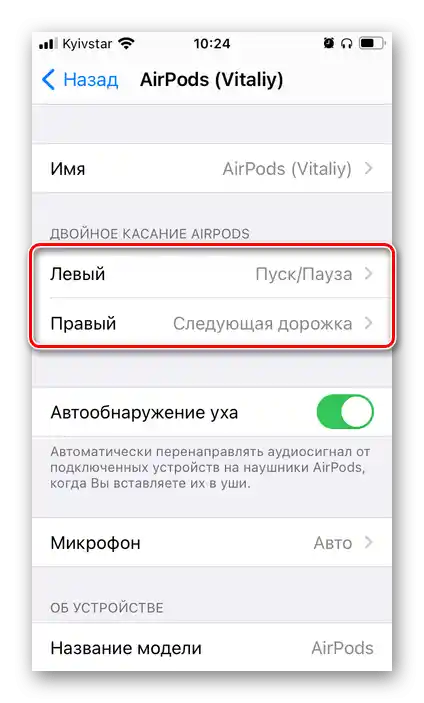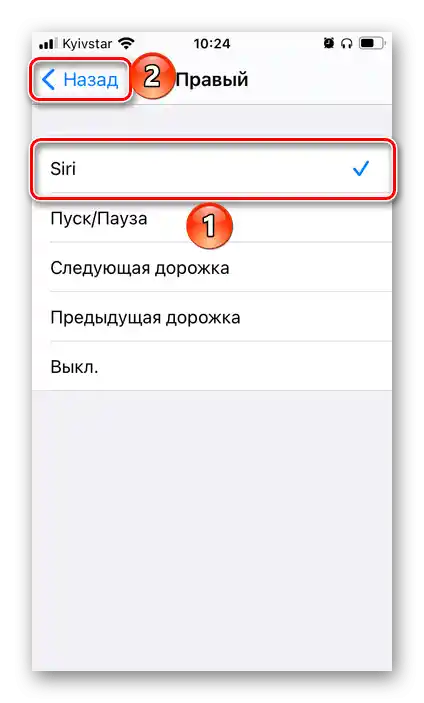Zawartość:
Metoda 1: Siri
Za pomocą słuchawek AirPods można sterować odtwarzaniem muzyki, na przykład włączać utwory, wstrzymywać je i przełączać, ale nie regulować głośności. Istnieją jednak rozwiązania tego problemu, a najprostsze polega na skorzystaniu z Siri.
Zobacz także: Jak odebrać połączenie w AirPods
Opcja 1: Czujnik dotykowy
W modelach AirPods pierwszej generacji domyślnie podwójne dotknięcie czujnika dotykowego wywołuje Siri, w drugiej generacji początkowo przypisana jest inna komenda, a w wersji Pro, aby skorzystać z asystenta, należy przytrzymać element dotykowy przez kilka sekund. Jednak te ustawienia mogą być zmienione, dlatego najpierw należy je sprawdzić.
- Na iPhone lub iPadzie otwórz "Ustawienia" i przejdź do sekcji "Bluetooth". {img id='19437' origFName='https://soringpcrepair.com/wp-content/uploads/2020/09/perejti-k-parametram-bluetooth-v-nastrojkah-ios-na-iphone.png' transFName='' alt=''}
- Na liście podłączonych urządzeń znajdź swoje AirPods i dotknij ikony znajdującej się po prawej stronie ich nazwy. {img id='19438' origFName='https://soringpcrepair.com/wp-content/uploads/2020/09/perejti-k-izmeneniyu-parametrov-airpods-v-nastrojkah-ios-na-iphone.png' transFName='' alt=''}
- Jeśli masz model 1. lub 2. generacji, stuknij w napis "Lewy" lub "Prawy" w sekcji "Podwójne dotknięcie AirPods", w zależności od tego, na którym z słuchawek chcesz przypisać wywołanie Siri.
![Wybór słuchawek AirPods do przypisania do nich wywołania Siri na iPhone]()
Jeśli masz AirPods Pro, możliwość wyboru słuchawki do przypisania komendy będzie dostępna w sekcji "Naciśnij i przytrzymaj AirPods".
- Wybierz Siri i wróć.
![Przypisanie wywołania Siri do słuchawek AirPods na iPhone]()
Teraz, aby ją wywołać w modelach pierwszej i drugiej generacji, należy dwukrotnie dotknąć czujnika dotykowego na tym słuchawce, na którą przypisałeś tę komendę, a w wersji Pro – przytrzymać element sterujący przez kilka sekund. Wykonaj odpowiednią czynność, aby skorzystać z asystenta.
- Powiedz "Zmniejsz głośność" lub "Zwiększ głośność", w zależności od tego, co należy zrobić. Wynik nie każe na siebie długo czekać.
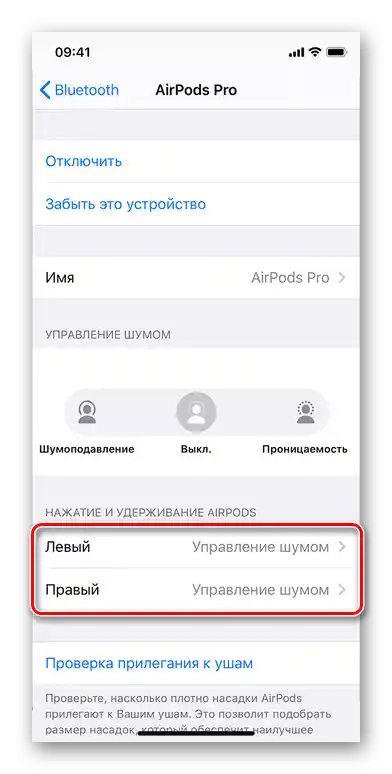


Po wykonaniu niezbędnych ustawień, zmiana poziomu dźwięku na AirPods będzie możliwa bez wyciągania iPhone'a lub innego urządzenia Apple.
Opcja 2: Komenda głosowa
Wielu użytkowników woli zamiast komendy wywołania Siri przypisać do czujnika dotykowego takie działania, jak odtwarzanie/pauza i/lub przewijanie utworu do przodu/tyłu (na AirPods 1 i 2) lub zarządzanie trybami redukcji hałasu (na AirPods Pro). W takich przypadkach, aby zmienić głośność przez słuchawki, trzeba będzie zwrócić się do asystenta głosowo. Ale zanim to zrobisz, należy sprawdzić ustawienia.
Czytaj także: Jak przełączać muzykę na AirPods
- Otwórz "Ustawienia" i przewiń listę dostępnych opcji w dół. {img id='19428' origFName='https://soringpcrepair.com/wp-content/uploads/2020/09/prolistat-vniz-nastrojki-ios-na-iphone.png' transFName='' alt=''}
- Przejdź do sekcji "Siri i wyszukiwanie". {img id='19429' origFName='https://soringpcrepair.com/wp-content/uploads/2020/09/otkryt-razdel-siri-i-poisk-v-nastrojkah-ios-na-iphone.png' transFName='' alt=''}
- Włącz przełączniki obok punktów "Słuchaj „Cześć, Siri”" oraz "Siri z zablokowanym ekranem", jeśli nie zostało to wcześniej zrobione. Możesz również aktywować drugi punkt na liście – to pozwoli na wywołanie asystenta za pomocą podwójnego naciśnięcia przycisku "Home" lub przytrzymania bocznego (w zależności od modelu urządzenia). {img id='19430' origFName='https://soringpcrepair.com/wp-content/uploads/2020/09/aktivirovat-vse-parametry-raboty-funkczii-siri-i-poisk-v-nastrojkah-ios-na-iphone.png' transFName='' alt=''}
- Wypowiedz komendę "Cześć, Siri".
- Powiedz "Zwiększ głośność" lub "Zmniejsz głośność", po czym asystent natychmiast wykona wskazaną akcję.
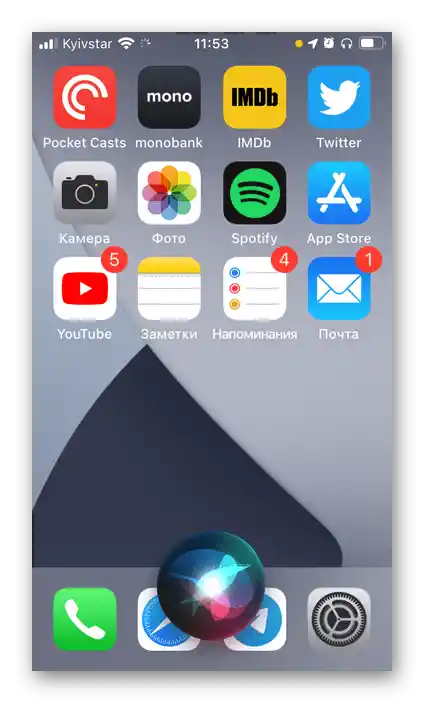

Podobnie jak poprzednia metoda, ta również pozwala na regulację dźwięku odtwarzania audio bez dotykania urządzenia mobilnego. Dotknięcie czujnika dotykowego w słuchawkach w tym przypadku również nie będzie konieczne.
Sposób 2: Urządzenie Apple
Jeśli nie chcesz zmieniać poziomu głośności w AirPods za pomocą Siri i własnego głosu, będziesz musiał zwrócić się do urządzenia, do którego słuchawki są aktualnie podłączone.
Czytaj także: Jak podłączyć AirPods do iPhone
Opcja 1: iPhone/iPad/iPod Touch
Urządzenia z iOS/iPadOS oferują kilka metod regulacji głośności odtwarzanego audio.
Przyciski na obudowie
Oczywiście, aby rozwiązać nasz problem, można skorzystać z odpowiednich elementów sterujących znajdujących się na obudowie urządzenia.

Centrum sterowania i odtwarzacze
Inną opcją jest wywołanie centrum sterowania (przesunięcie od dolnej krawędzi ekranu w górę na iPhone'ach z przyciskiem "Home" oraz od górnej krawędzi w dół na urządzeniach bez niego), gdzie znajduje się odpowiednie narzędzie do regulacji.
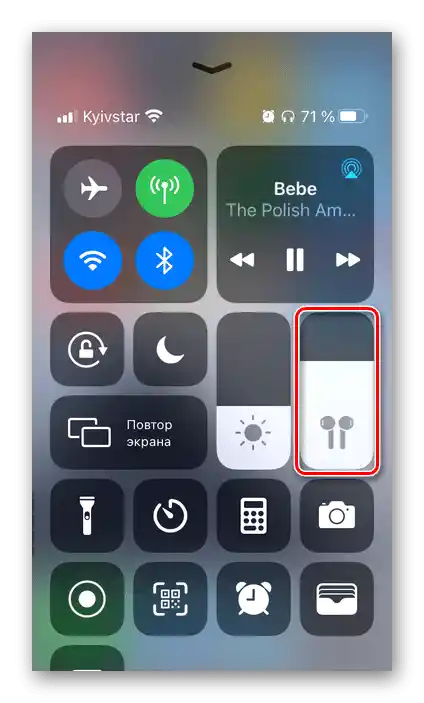
Z centrum sterowania, podobnie jak z interfejsu dowolnego odtwarzacza, można przejść do wyboru urządzeń odtwarzających, dotykając przycisku pokazanym na poniższym obrazku.
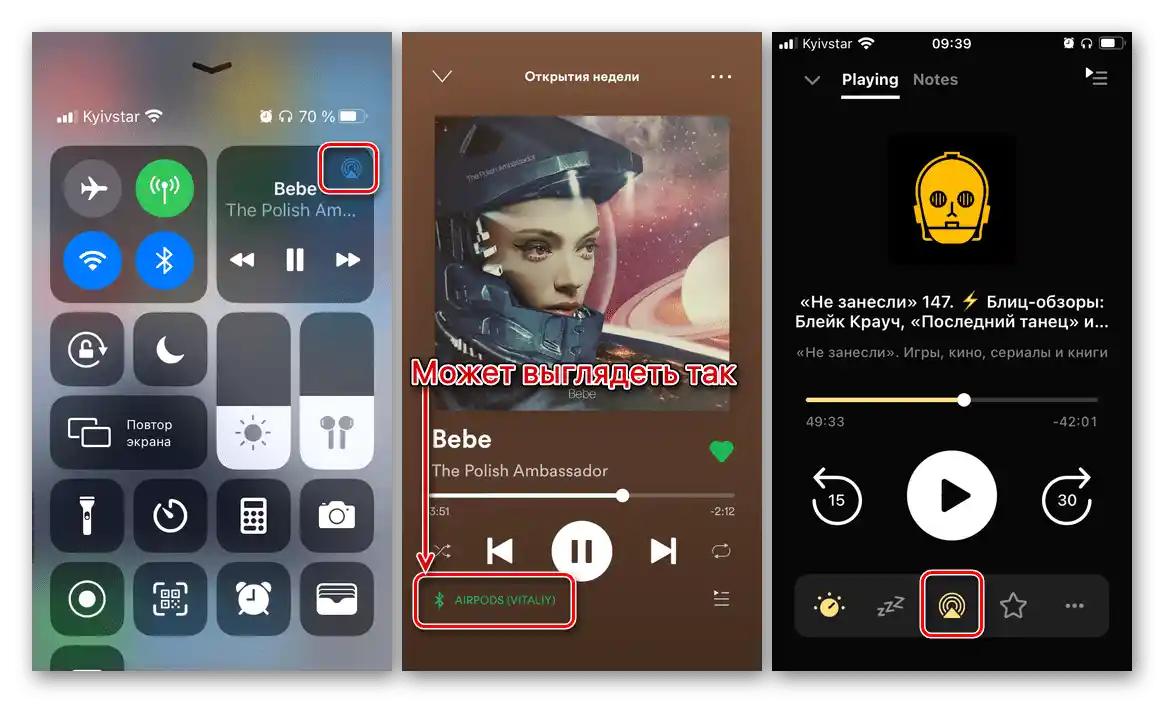
W pojawiającym się oknie dostępna będzie możliwość zwiększenia i zmniejszenia głośności poprzez przesuwanie palca po pasku.
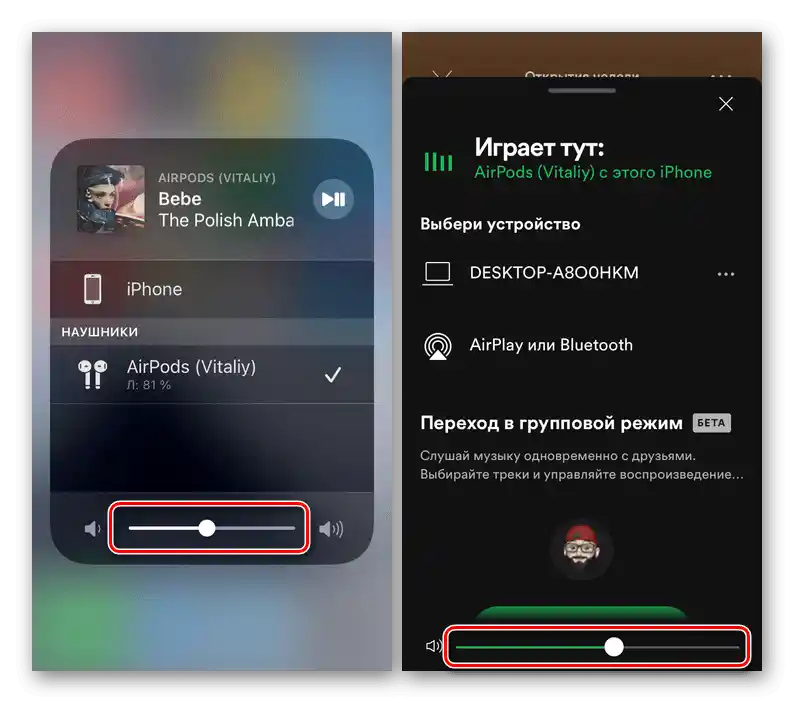
Ekran blokady
Działanie analogiczne do opisanego powyżej można wykonać również na ekranie blokady, gdzie zazwyczaj wyświetlany jest interfejs odtwarzacza.
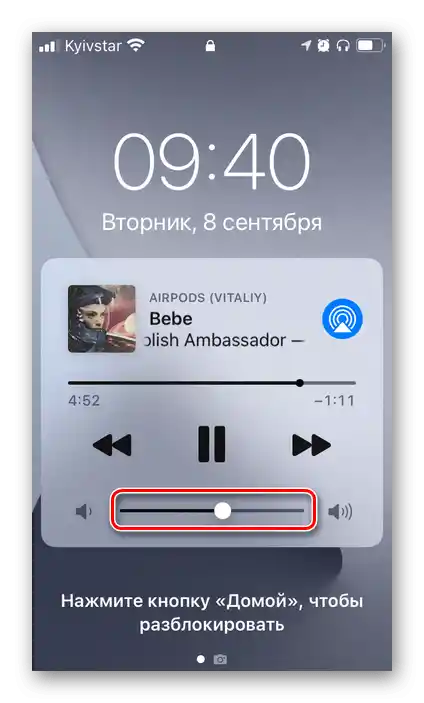
Siri
Ostatnią możliwą opcją zmiany poziomu głośności na iPhone'ie, iPadzie i iPodzie Touch z podłączonymi AirPods jest wywołanie Siri. Można to zrobić zarówno za pomocą wspomnianej wcześniej komendy, jak i przycisków na obudowie urządzenia.

Czytaj także: Co zrobić, jeśli zniknął dźwięk na iPhone / iPad
Opcja 2: iMac/MacBook
Jeśli korzystasz z AirPods w połączeniu z komputerem na macOS, możesz regulować poziom głośności jednym z następujących sposobów.
Klawiatura
Na komputerze lub laptopie bez dotykowego paska sterowania (Control Strip) naciśnij klawisz "F11" w celu zmniejszenia głośności i "F12" w celu jej zwiększenia."F10" całkowicie go wyłączy.
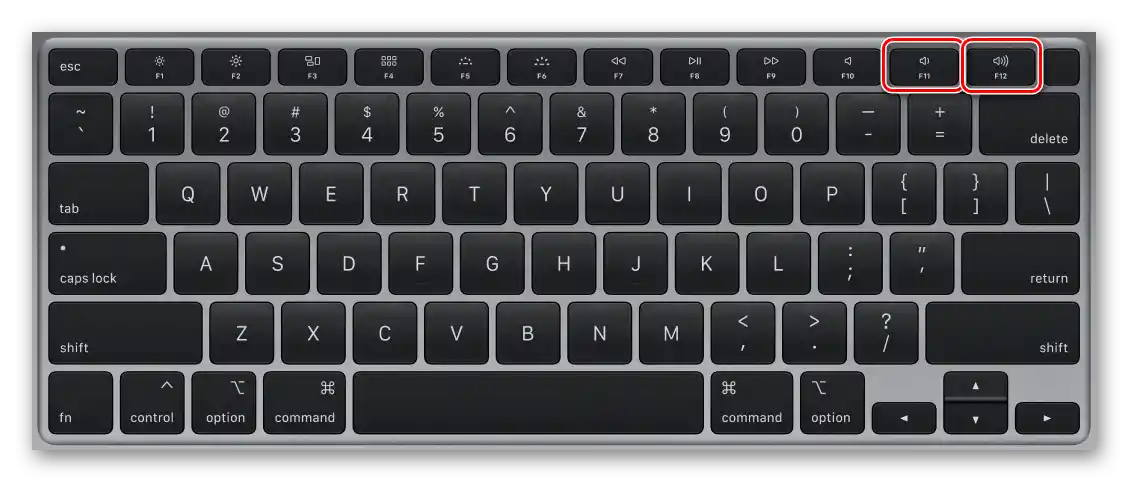
Jeśli potrzebujesz zmieniać poziom głośności w krokach mniejszych niż standardowa wartość, użyj następujących kombinacji: "Shift + Option + F11" oraz "Shift + Option + F12" odpowiednio.
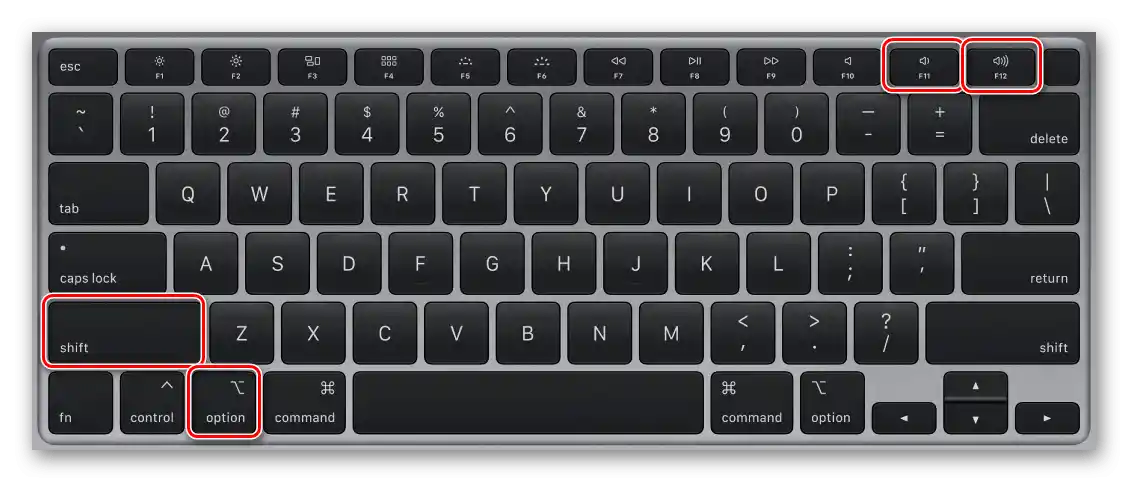
Czytaj także: Skróty klawiszowe dla wygodnej pracy w macOS
Na urządzeniu z Touch Bar najpierw rozwiń pasek sterowania,

a następnie naciśnij ikonę zmniejszenia lub zwiększenia głośności, w zależności od tego, w jakim kierunku chcesz ją zmienić.

Pasek menu
Inną możliwą metodą regulacji poziomu głośności na PC z macOS i podłączonymi do niego AirPods jest skorzystanie z paska menu. Tam będą dostępne dodatkowe opcje – wybór urządzenia odtwarzającego i trybu redukcji hałasu dla słuchawek wersji Pro.

Na komputerach Apple, podobnie jak na urządzeniach mobilnych firmy, do zarządzania głośnością można również używać Siri.
Opcja 3: Apple Watch
Jeśli oprócz słuchawek i smartfona korzystasz także z zegarków Apple, aby zmienić głośność, możesz się do nich zwrócić. W tym celu otwórz ekran "Odtwarzanie" i przewiń w odpowiednim kierunku pokrętło Digital Crown: zgodnie z ruchem wskazówek zegara, aby zwiększyć, lub przeciwnie, aby zmniejszyć.

Alternatywnie, szczególnie jeśli iPhone nie jest teraz pod ręką, na Apple Watch możesz wywołać Siri, wypowiadając wcześniej wspomniane komendy.